2024 Mayıs ayında güncellenmiştir: Optimizasyon aracımızla hata mesajları almayı bırakın ve sisteminizi yavaşlatın. şimdi al Bu bağlantıyı
- Indirin ve yükleyin onarım aracı burada.
- Bilgisayarınızı taramasına izin verin.
- Araç daha sonra Bilgisayarını tamir et.

Steam, şüphesiz PC'deki en popüler oyun platformudur. Milyonlarca kullanıcı günlük oyun ihtiyaçları için Steam sunucularına bağlanıyor. Ve Steam masaüstü istemcisi ile işler her zamanki gibi sorunsuz ilerliyor.
Ancak, bazı kullanıcılar uygulamada birkaç hatayla karşılaştığını bildirdi. Bunlardan biri Steam hatası "Arkadaşlar Ağı Ulaşılamıyor". Hata aşağıdaki gibidir:
ARKADAŞLAR AĞI ERİŞİLMEZ.
Bu hata, yerel ağınızın çevrimdışı olduğunu veya Steam Friends sunucularının şu anda çevrimdışı olduğunu gösterebilir.
LÜTFEN TEKRAR BAĞLANMAYI DENEYİN.”
Steam arkadaşlar ağının kullanılamamasına neden olan nedir?
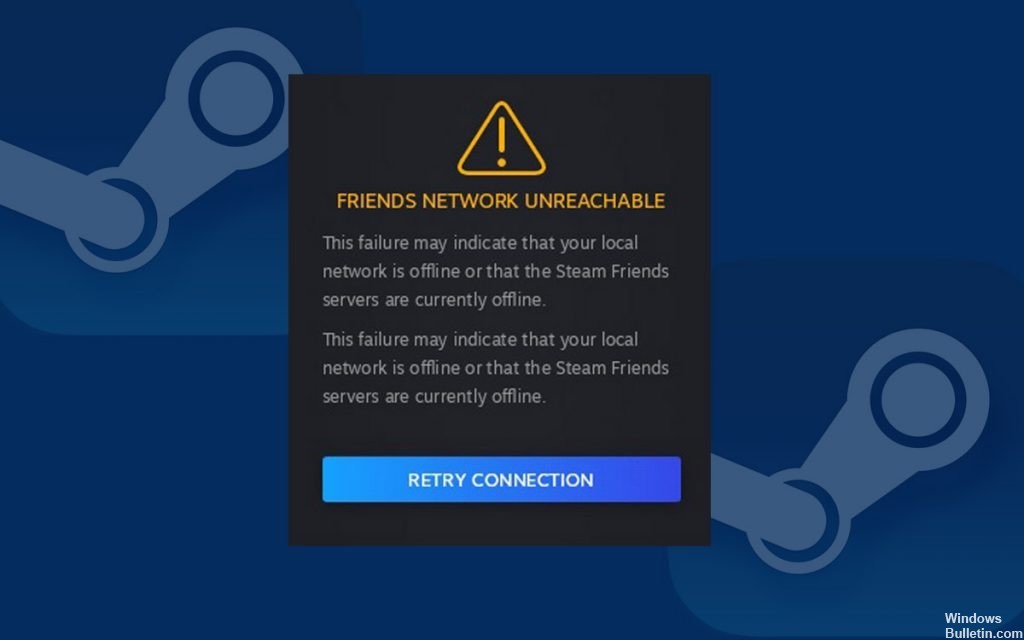
- Bazı kullanıcılar, hatanın Steam web tarayıcısı çerezleriyle ilgili olduğunu bildirdi. Bazen bu önbellek bozulabilir ve sorunlara neden olabilir.
- Bir PC'de oynuyorsanız ve Windows 11/10 oyun sisteminizde bu hatayla karşılaşıyorsanız, bunun nedeni muhtemelen bilgisayarınızda yüklü olan Steam'in mevcut sürümündeki bir hatadır.
Steam'in 'Arkadaşlar Ağına Ulaşılamıyor' sorunu nasıl çözülür?
Mayıs 2024 Güncellemesi:
Artık bu aracı kullanarak, sizi dosya kaybına ve kötü amaçlı yazılımlara karşı koruma gibi bilgisayar sorunlarını önleyebilirsiniz. Ek olarak, bilgisayarınızı maksimum performans için optimize etmenin harika bir yoludur. Program, Windows sistemlerinde oluşabilecek yaygın hataları kolaylıkla düzeltir - mükemmel çözüm parmaklarınızın ucundayken saatlerce sorun gidermeye gerek yoktur:
- 1 Adım: PC Onarım ve Doktoru İndirme Aracı'nı indirin (Windows 10, 8, 7, XP, Vista - Microsoft Altın Sertifikalı).
- 2 Adımı: “Taramayı Başlat”PC sorunlarına neden olabilecek Windows kayıt defteri sorunlarını bulmak için.
- 3 Adımı: “Hepsini tamir et”Tüm sorunları düzeltmek için.

Modeminizi ve yönlendiricinizi yeniden başlatın
- Modeminizin (ve bağımsız bir cihazsa yönlendiricinizin) fişini çekin.
- Modemin (ve yönlendiricinin) soğuması için 60 saniye bekleyin.
- Ağ cihazlarını yeniden bağlayın ve ışıklar normal şekilde yanana kadar bekleyin.
- Bilgisayarı yeniden başlatın.
- Steam'i başlatın ve arkadaş listenizin kullanılabilir olduğundan emin olun.
Steam'de önbelleğinizi ve çerezlerinizi temizleyin
- Steam'i başlatın ve hesabınızda oturum açın.
- Steam -> Ayarlar'a tıklayın.
- Web Tarayıcı'yı seçin ve WEB ARACI ÇEREZİNİ SİL'e veya TÜM ARACI ÇEREZLERİNİ SİL'e tıklayın.
- Son olarak, Tamam'a tıklayın.
- Çıkış Buharı.
- Steam'i yeniden başlatın, ardından arkadaş listeniz düzgün şekilde yüklendiğinde tıklayın.
Steam beta programlarına katılın veya sonlandırın
- Steam'i başlatın ve hesabınızda oturum açın.
- Steam -> Ayarlar'a tıklayın.
- Hesap'ı seçin, ardından Beta Katılımı altında Düzenle'ye tıklayın.
- Açılan pencerede katılım durumunuzu değiştirecek seçeneği seçiniz. Ardından Tamam'ı tıklayın.
- Çıkış Buharı.
- Steam'i başlatın ve arkadaş listenizin uygun olduğunu doğrulayın.
Uzman İpucu: Bu onarım aracı, depoları tarar ve bu yöntemlerden hiçbiri işe yaramadıysa, bozuk veya eksik dosyaları değiştirir. Sorunun sistem bozulmasından kaynaklandığı çoğu durumda iyi çalışır. Bu araç, performansı en üst düzeye çıkarmak için sisteminizi de optimize eder. tarafından indirilebilir Burayı tıklatarak
Sıkça Sorulan Sorular
Steam ağındaki bir sorunu nasıl düzeltirim?
- Steam bağlantınızı yeniden başlatın.
- Steam sunucunuzun durumunu kontrol edin.
- İnternet bağlantınızı kontrol edin.
- Bilgisayarını yeniden başlat.
- Arka plan uygulamalarını kapatın veya devre dışı bırakın.
- Steam'i yönetici olarak başlatın.
- Yönlendiricinizin ve modeminizin arızalı olmadığından emin olun.
- Windows Güvenlik Duvarını kapatın.
Steam'de 'arkadaş ağına ulaşılamıyor' olmasının nedeni nedir?
Bazı kullanıcılar, hatanın Steam web tarayıcısı çerezleriyle ilgili olduğunu bildirdi. Bazen bu önbellek bozulabilir ve sorunlara neden olabilir. Bir PC'de oynuyorsanız ve Windows 11/10 oyun sisteminizde bu hatayla karşılaşıyorsanız, bunun nedeni muhtemelen bilgisayarınızda yüklü olan Steam'in mevcut sürümündeki bir hatadır.
Steam'de bir arkadaş ağına erişememe sorunu nasıl çözülür?
- Modeminizi (ve bağımsız bir aygıtsa yönlendiricinizi) duvardaki prizden çıkarın.
- Modemin (ve yönlendiricinin) soğuması için 60 saniye bekleyin.
- Ağ cihazlarını yeniden bağlayın ve ışıklar normale dönene kadar bekleyin.
- Bilgisayarını yeniden başlat.
- Steam'i başlatın ve arkadaş listenizin kullanılabilir olduğundan emin olun.


